Sử dụng Bizfly Simple Storage với giao thức FTP bằng công cụ rclone
Mô hình Sử dụng Bizfly Simple Storage với giao thức FTP bằng công cụ rclone
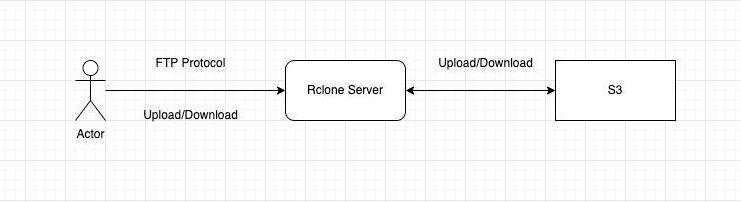
Hướng dẫn cài đặt rclone:
Cài đặt rclone bằng script:
curl https://rclone.org/install.sh | sudo bash

Tạo remote profile
Để bắt đầu, sử dụng lệnh:
rclone config
Nhập n (New Remote) để tạo mới một kết nối.
Tại dòng name, nhập tên kết nối của bạn, trong ví dụ này tôi sử dụng tên kết nối là mys3
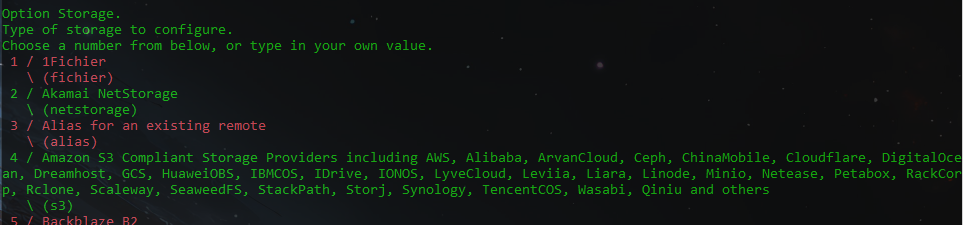
Sau đó nhập 4 để chọn kết nối Amazon S3… .
Sau đó sẽ hiện ra các nhà cung cấp S3, ta chọn “ Any other S3 compatible provider ".
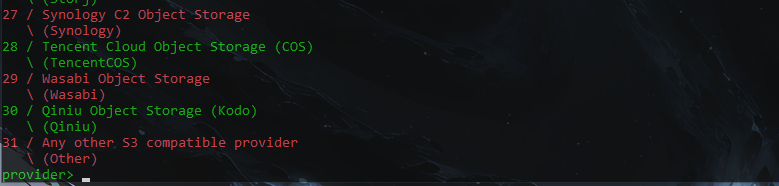
Tiếp đến ta chọn default để điền access key và private key S3 của Bizfly Cloud
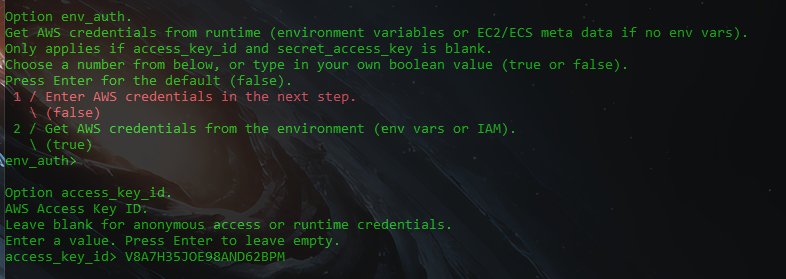
Để lấy được Access Key ta vào trang quản trị dashboard và tìm đến Simple Storage chọn Quản lý Access Key để lấy thông tin.

Sau khi điền xong Key ta tiếp tục điền tới region, ở đây ta điền Hà Nội
(hn) không viết hoa, không dấu.
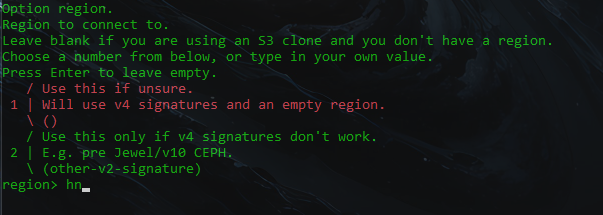
Tiếp đến ta điền Endpoint cho S3, Endpoint ở đây sẽ là https://hn.ss.bfcplatform.vn
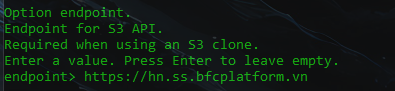
Sau đó ta có thể điền location để ràng buộc phù hợp với khu vực, ta có thể bỏ trống nếu không chắc chắn. Chỉ để sử dụng khi tạo nhóm.
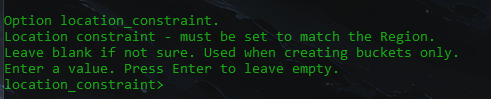
Bước tiếp ta là bảo mật acl có thể chọn tùy theo nhu cầu sử dụng của mình để chọn phương án hợp lý.
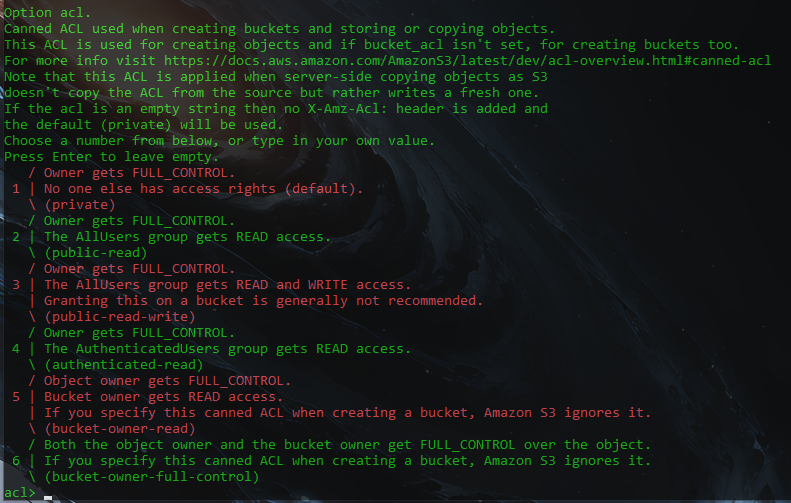
Sau khi tạo thành công ta sẽ được output sau đây:
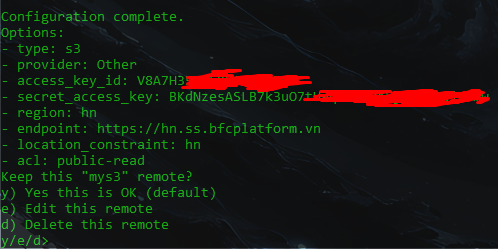
Để kết nối SFTP với S3 ta cần bật byobu để SFTP hoạt động liên tục
rclone serve sftp myS3:bucket-name --user myuser --pass mypassword --addr ip:port
hay thế myS3 bằng tên điều khiển từ xa của bạn.
Thay thế bucket-name bằng tên nhóm S3 của bạn.
Thay thế myuser bằng tên người dùng SFTP mong muốn.
Thay thế mypassword bằng mật khẩu SFTP mong muốn.
ví dụ:
rclone serve sftp mys3:phanthinh --user myuser --pass thinh123 --addr 14.225.0.187:2022
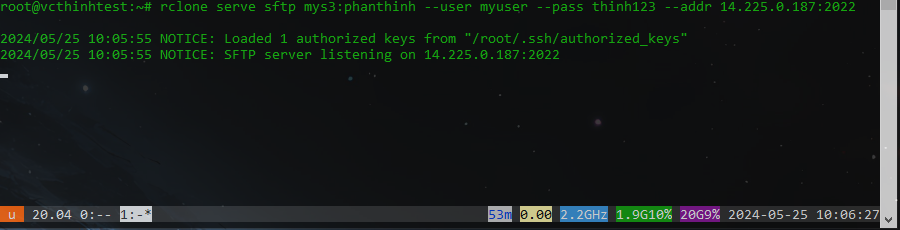
Bây giờ bạn có thể xác minh rằng máy chủ SFTP đang chạy và có thể truy cập được:
sftp -P port myuser@localhost
ví dụ: sftp -P 2022 myuser@14.225.0.187

Bizfly Cloud chúc các bạn thành công!

